

L'autre modéle

Merci Nikki d'avoir testé et corrigé mon tutoriel.
Tube Jewel
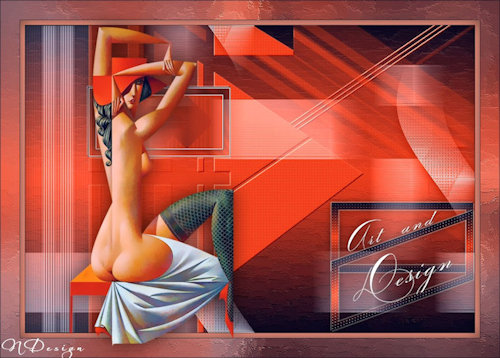
 
MATERIEL
Un tube (perso)
Couleur Premier plan = #651617 - Couleur Arrière-plan = #f3bfb5
D'autres cliquez ci-dessous

PLUGINS
VM Distortion
MuR'as Seamless
Carolaine and Sensibility
AAAFrames
Simple
 
Dégradé - Style Linéaire – Angle à 0 – Répétition à 1 – Inverser décoché
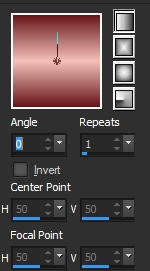
1.- Ouvrir une nouvelle image transparente de 950 x 650 pixels
Appliquer le dégradé
2.- Effets – Modules externes - VM Distortion - Gear - par DEFAULT
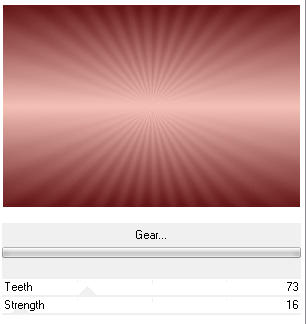
Effets - Effets de bord - Accentuer d'avantage
3.- Calques - Nouveau calque raster - Appliquer la couleur Arrière-plan
4.- Calques – Nouveau calque de masque – À partir d'une image
Masque maskmariajose - Calques – Fusionner – Fusionner le groupe
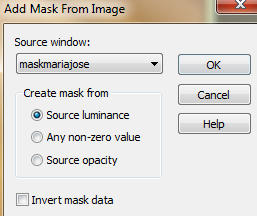
5.- Effets – Modules externes - MuR'as Seamless - Emboss at Alpha - par DEFAULT
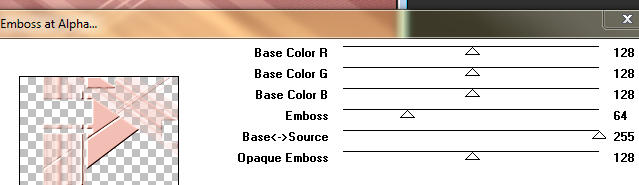
6.- Effets – Modules externes - Carolaine and Sensibility - CS_Dots - par DEFAULT
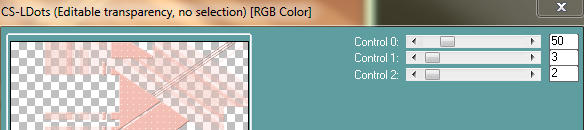
7.- Sélections - Charger la sélection à partir du Disque - artanddesign
8.- Calques - Nouveau calque raster - Appliquer le dégradé
9.- Sélections - Modifier - Contracter - 15px - SUPPRIMER
Désélectionner tout
10.- Effets – Modules externes – Carolaine and Sensibility - CS_LDots - même paramêtres
11.- Effets – Effets 3D – Ombre portée 2, 2, 40, 2, couleur blanc
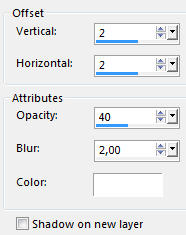
Repeter (-2), (-2)
12.- Calques - Dupliquer
13.- Effets - Geometriques Effets - Inclinaison- Calques - Fusionner avec le dessous
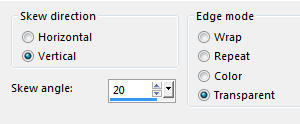
Réglage - Netteté - Netteté d'avantage
14.- Edition - copier et coller comme nouveau calque le texte - voir le modéle
Calques - Fusionner avec le calque de dessous
Effets – Effets d'image – Décalage 515 (-245)
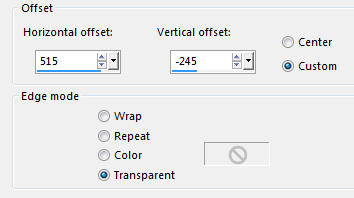
15.- Effets – Effets 3D – Ombre portée 0, 0, 50, 20, couleur noir
16.- Positionez vous sur le calque 1
17.- Sélections - Charger la sélection à partir du Disk - artanddesign_1
Sélections - transformer la sélection en calque
Couches - organiser - déplacer mettre en haut
18.- Effets – Modules externes - AAAFrames - Foto Frame
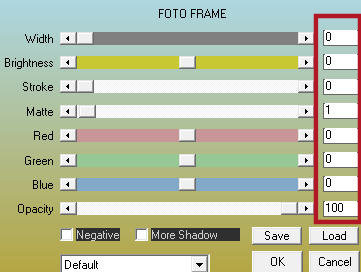
19.- Sélections - Modifier - Contracter - 15px
20.- Effets – Modules externes - Simple - Pizza Slice Mirror
Effets – Modules externes - Simple - Top Left Mirror
Effets – Modules externes - Simple - Blintz
Effets – Modules externes - Simple - Top Left Mirror
21.- Effets – Modules externes - AAAFrames - Foto Frame
Désélectionner tout
22.- Effets – Effets 3D – Ombre portée 0, 0, 50, 20, couleur noir
23.- Edition - Copier / coller comme nouvelle image - deco_art1
Calques - organiser - mettre en bas - Mode Melange - Luminance (héritée)
24.- Edition - Copier / coller comme nouvelle image - deco_art2
Effets – Effets d'image – Décalage (-405), 0
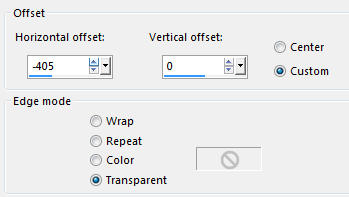
Mode Melange - Luminance (héritée)
25.-Edition - Copier / coller comme nouvelle image - deco_art3
Effets – Effets d'image – Décalage 150, 0
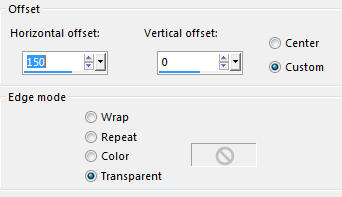
Mode Melange - Luminance (héritée)
26.- Positionez vous sur le calque 1
27.- Effets - Effets de traits - Coups de pinceau
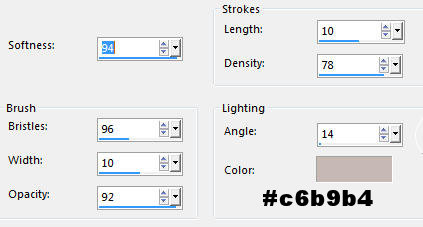
CALQUES
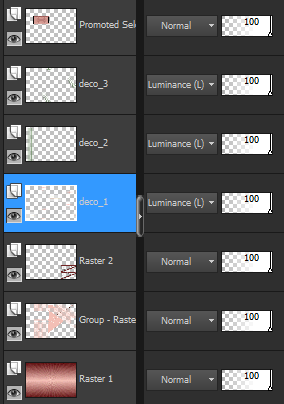
Bordure
28.- Ajouter une bordure de 1 px couleur foncée
Ajouter une bordure de 10 px couleur claire
Ajouter une bordure de 1 px couleur foncée
29.- Sélection - sélectionner tout - Edition - Copier
30.- Ajouter une bordure de 40 couleur blanc
31.- Sélection inversée - coller dans la sélection l'image copié
32.- Réglege - Flou - Flou Radial
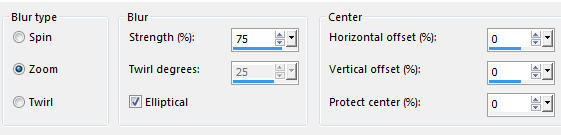
33.- Effets - Effets de traits - Coups de pinceau - même paramêtres
34.- Sélection inversée - Effets – Effets 3 D - Ombrée portée 0, 0, 60, 60, noir
Désélectionner
35.- Edition - Copier et coller le tube principal - voir le modèle
36.- Ajouter une bordure de 1 px couleur foncée
37.- Signer votre travail - Calques - Fusionner tous aplatir
38.- Redimensionner votre tag à 950 px de largeur et l'enregistrer en .jpg
Je vous remercie d'avoir réalisé mon tutoriel
Ce tutoriel a été créé et publié le 16 Octobre 2016 par Maria José Prado. Il est protégé par la loi droit d'auteur et ne peut être copié, privé de sa place, traduit ou utilisé dans les listes de diffusion sans l'autorisation écrite préalable de son auteur décliné ci-dessus.
VARIANTES
|
